מְחַבֵּר:
Joan Hall
תאריך הבריאה:
4 פברואר 2021
תאריך עדכון:
1 יולי 2024

תוֹכֶן
סקרן לדעת איך אתה יכול לצייר פרח ב- Microsoft Paint? מדריך "חכם" זה מלמד אותך את היסודות ומראה לך כיצד ליצור עיצובי עלים מרשימים.
צעדים
 1 פתח את Microsoft Paint על ידי בחירת התחל ==> אביזרים ==> צבע מהתפריט.
1 פתח את Microsoft Paint על ידי בחירת התחל ==> אביזרים ==> צבע מהתפריט.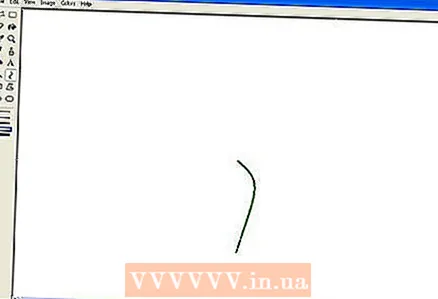 2 בעזרת כלי הקו הגלי, צייר קו מעוקל וירוק כהה בעובי ממוצע במיקום המוצג בתמונה. כדי להפוך את הקו למעוגל, צייר קו ישר ולאחר מכן לחץ וגרור כפי שאתה רוצה שהוא יתכופף. אתה יכול לכופף כל שורה פעמיים.
2 בעזרת כלי הקו הגלי, צייר קו מעוקל וירוק כהה בעובי ממוצע במיקום המוצג בתמונה. כדי להפוך את הקו למעוגל, צייר קו ישר ולאחר מכן לחץ וגרור כפי שאתה רוצה שהוא יתכופף. אתה יכול לכופף כל שורה פעמיים.  3 לחץ על הצבע צהוב כהה ולחץ באמצעות לחצן העכבר הימני על צהוב בהיר. לאחר מכן בחר את כלי המעגל (סגלגל) והכן סגלגל בגודל המתאים בפינה השמאלית העליונה. הקפד לבחור באפשרות האמצעית בסרגל הצד מתחת לכלים העיקריים, מכיוון שזה ייתן לך אליפסה עם קווי מתאר צהובים כהים ומילוי צהוב בהיר.
3 לחץ על הצבע צהוב כהה ולחץ באמצעות לחצן העכבר הימני על צהוב בהיר. לאחר מכן בחר את כלי המעגל (סגלגל) והכן סגלגל בגודל המתאים בפינה השמאלית העליונה. הקפד לבחור באפשרות האמצעית בסרגל הצד מתחת לכלים העיקריים, מכיוון שזה ייתן לך אליפסה עם קווי מתאר צהובים כהים ומילוי צהוב בהיר.  4 הקש Ctrl-V כדי להכניס עלי כותרת נוספים.
4 הקש Ctrl-V כדי להכניס עלי כותרת נוספים.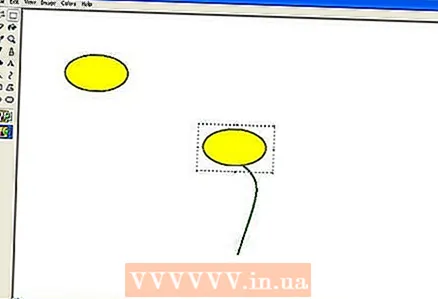 5 גרור את עלי הכותרת כלפי מטה אל הגבעול.
5 גרור את עלי הכותרת כלפי מטה אל הגבעול.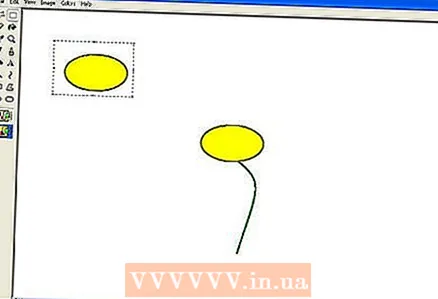 6 בחר עלי כותרת אחרים בעזרת הכלי לבחירת תיבה.
6 בחר עלי כותרת אחרים בעזרת הכלי לבחירת תיבה.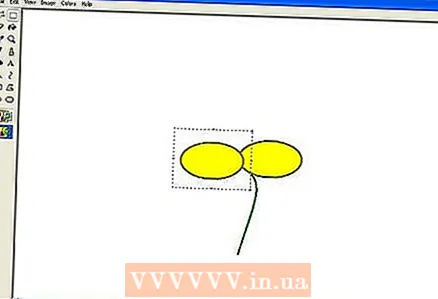 7 גרור את הכותרת כלפי מטה לצד השמאלי של הגבעול. וודא שהאפשרות השנייה נבחרת בסרגל הצד מתחת לכלים העיקריים, מכיוון שזה לא יחפוף לעבודה הקודמת שלך.
7 גרור את הכותרת כלפי מטה לצד השמאלי של הגבעול. וודא שהאפשרות השנייה נבחרת בסרגל הצד מתחת לכלים העיקריים, מכיוון שזה לא יחפוף לעבודה הקודמת שלך.  8 לחץ על מקש הקיצור Ctrl-V ליצירת עלי כותרת נוספים.
8 לחץ על מקש הקיצור Ctrl-V ליצירת עלי כותרת נוספים.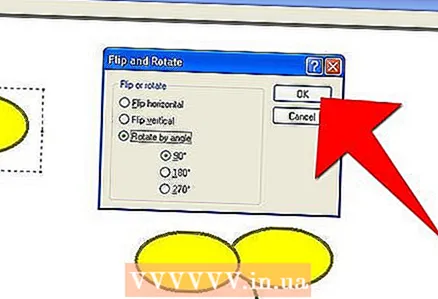 9 הקש על צירוף המקשים Ctrl-R כדי לסובב את הפריט שנבחר. לחץ על סובב ובחר 90 מעלות ולחץ על אישור.
9 הקש על צירוף המקשים Ctrl-R כדי לסובב את הפריט שנבחר. לחץ על סובב ובחר 90 מעלות ולחץ על אישור.  10 לחץ על מקש הקיצור Ctrl-C כדי להעתיק את הכותרת החדשה.
10 לחץ על מקש הקיצור Ctrl-C כדי להעתיק את הכותרת החדשה.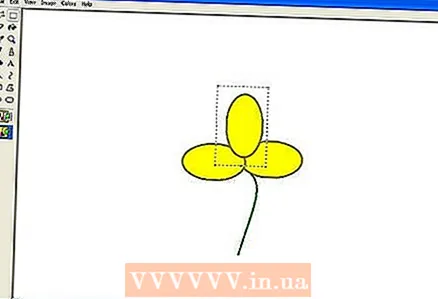 11 הזז את הכותרת כלפי מטה אל הפרח.
11 הזז את הכותרת כלפי מטה אל הפרח. 12 הקש Ctrl-V כדי להכניס עלי כותרת אנכיים.
12 הקש Ctrl-V כדי להכניס עלי כותרת אנכיים. 13 העבר את הכותרת האחרונה על הפרח, וודא שהאפשרות השנייה נבחרה בסרגל הצד.
13 העבר את הכותרת האחרונה על הפרח, וודא שהאפשרות השנייה נבחרה בסרגל הצד.- 14 לחץ לחיצה ימנית על הצבע הצהוב כהה כדי לבחור אותו והשתמש בכלי מעגל ליצירת מרכז. בחר באפשרות השלישית בסרגל הצד כדי ליצור עיגול צהוב כהה מלא. החזק את מקש Shift תוך כדי יצירת המעגל כדי שיהיה עגול לחלוטין.
 15 השתמש בכלי הקו המעוקל כדי ליצור ארבעה קווים מעוקלים בין עלי הכותרת כך:
15 השתמש בכלי הקו המעוקל כדי ליצור ארבעה קווים מעוקלים בין עלי הכותרת כך: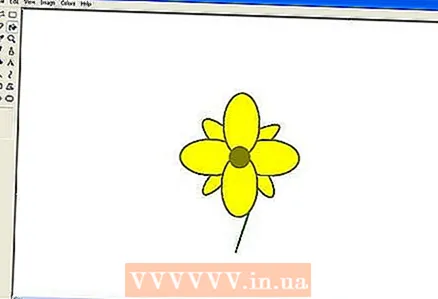 16 בחר צבע צהוב בהיר והשתמש בכלי הצביעה למילוי עלי הכותרת.
16 בחר צבע צהוב בהיר והשתמש בכלי הצביעה למילוי עלי הכותרת.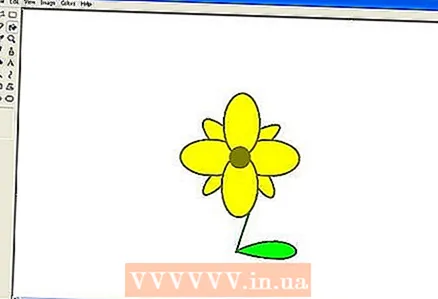 17 לחץ באמצעות לחצן שמאל על הצבע הירוק הכהה ולחץ באמצעות לחצן העכבר הימני על הצבע הירוק הבהיר. בחר בכלי המצולע ולחץ על האפשרות השנייה בסרגל הצד. החל מבסיס הגבעול, צייר עלה.
17 לחץ באמצעות לחצן שמאל על הצבע הירוק הכהה ולחץ באמצעות לחצן העכבר הימני על הצבע הירוק הבהיר. בחר בכלי המצולע ולחץ על האפשרות השנייה בסרגל הצד. החל מבסיס הגבעול, צייר עלה. 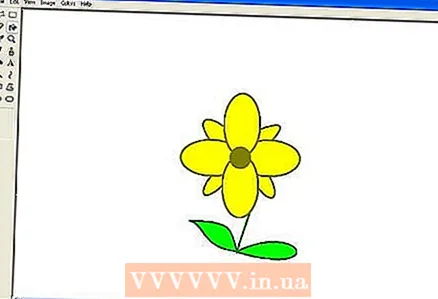 18 צייר עלה נוסף בצד השני של הגבעול.
18 צייר עלה נוסף בצד השני של הגבעול. 19 השתמש בכלי קו ישר כדי להוסיף כמה ורידים ולגרום לעלים להיראות מציאותיים יותר.
19 השתמש בכלי קו ישר כדי להוסיף כמה ורידים ולגרום לעלים להיראות מציאותיים יותר.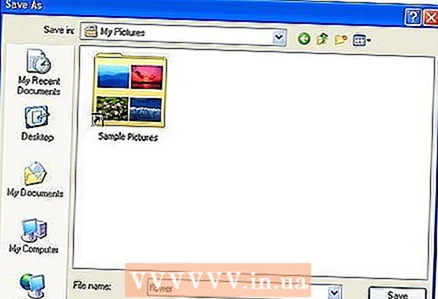 20 לחץ על מקש הקיצור Ctrl-S כדי לבחור מיקום ולשמור את הפרח שלך.
20 לחץ על מקש הקיצור Ctrl-S כדי לבחור מיקום ולשמור את הפרח שלך.
טיפים
- אם אינך מרוצה מהצבעים ש- Paint מספקת, לחץ פעמיים על צבע כדי לשנות אותו. לאחר מכן לחץ על האפשרות "הגדר צבעים מותאמים אישית" ושחק איתה זמן מה. תלמד איך לעשות את זה!
- אם אתה רוצה שהציור שלך ייראה מציאותי, גוון וערבב את הצבעים שלך.
- אם אתה עושה טעות, הקש Ctrl-Z כדי לבטל את הפעולה.



